由于办公室内网络接口数量有限,部分办公室使用路由器接入校园网。但是,若开启路由器的“DHCP”功能,连接在路由器下的计算机只要有一人通过认证,其他人就不再需要认证。为了不产生这样的安全漏洞,每台计算机必须拥有一个网络中心分发的校园网IP地址。故请使用以太网集线器(Hub)接入校园网,已经使用路由器的办公室,请按以下步骤调整网络结构,以一台TP-LINK的无线路由器为例:

一、接入路由器配置界面:
1、用一根网线连接路由器的任何一个LAN口和计算机网口,计算机会自动获取到地址,TP-LINK常见地址为192.168.1.100。
2、打开浏览器输入“http://192.168.1.1/”进入路由器配置界面(不同品牌地址,可查询产品说明书),进入路由设置界面。
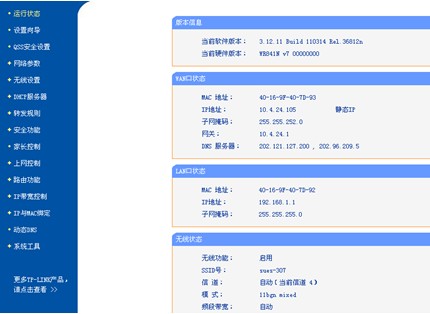
二、配置路由器:
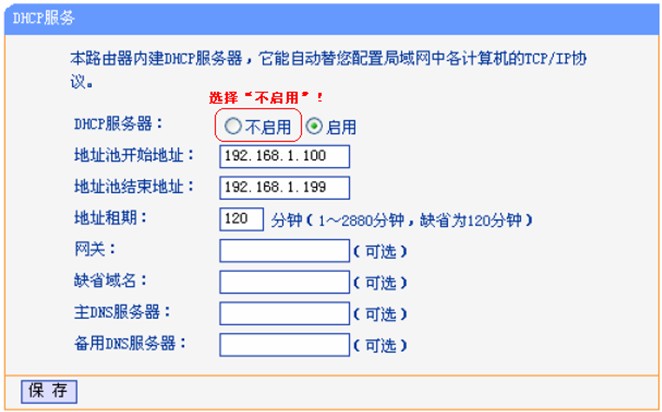
1、关闭DHCP服务。此步骤极为重要,若不关闭将影响一片区域的上网。设置方法为,选择左边“DHCP服务器”选项,选择右边DHCP服务器边上的不启用。保存并重启。
2、设置网络参数。左侧选择WAN口,再在右侧的WAN口连接类型的下拉菜单里点选动态IP。保存并自动重启。
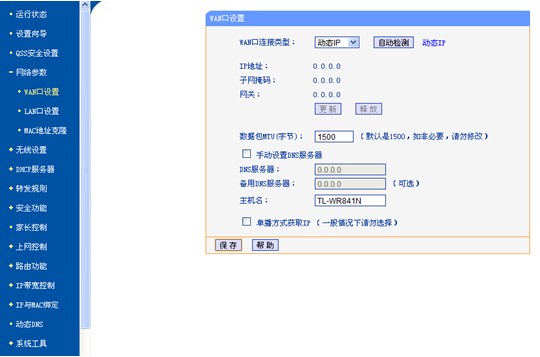
3、选择左侧无线设置,右侧SSID号内输入自己希望收到的无线名称。
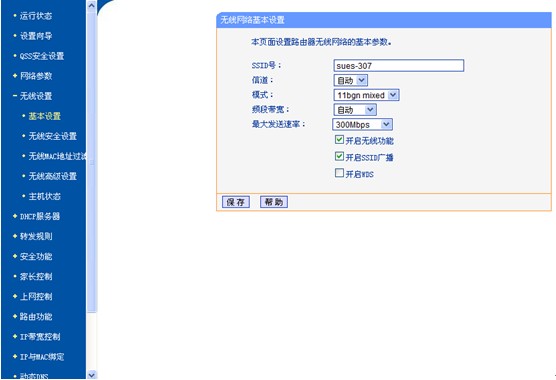
并在PSK密码栏里输入无线的登入密码。如无需密码,则可以点选右侧的不开启无线安全。
接下来是无线网络的安全,选择左侧无线安全设置,点选右侧
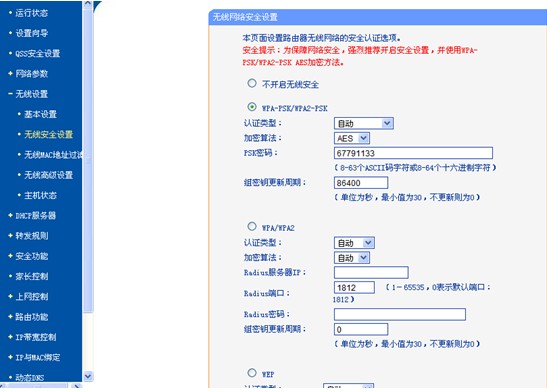
完成以上所设置后,保存后重启。一台无线路由器就可以正常使用了。
三、使用方法:
1、硬件连接方式。校园网进线和连接电脑的网线都插在路由器的LAN口,请勿使用WAN口。

2、IP地址获取,确保计算机IP地址以10.*.*.*开头。

